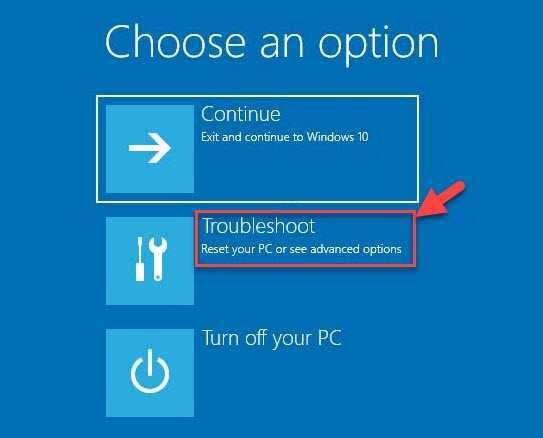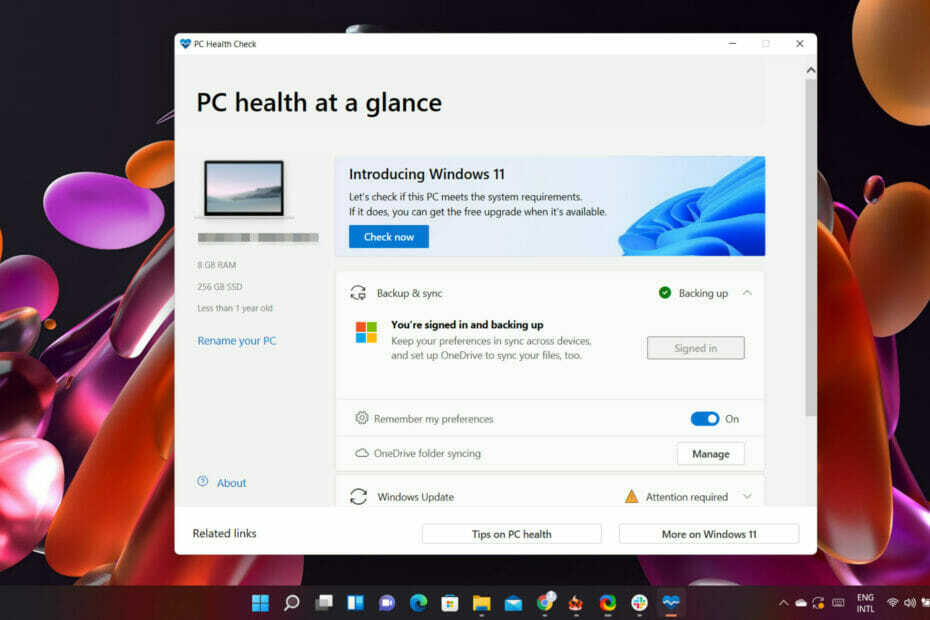Πρώτα, δοκιμάστε να χρησιμοποιήσετε ένα VPN
- Για να διορθώσετε το σφάλμα 403 στο Fox Sports, πρέπει να διαγράψετε την προσωρινή μνήμη και τα cookie του προγράμματος περιήγησης, να απενεργοποιήσετε τις επεκτάσεις ή να επικοινωνήσετε με την ομάδα υποστήριξης.
- Συνεχίστε να διαβάζετε για να μάθετε περισσότερα σχετικά με το σφάλμα και τις λεπτομερείς λύσεις.

Εάν αντιμετωπίσατε το σφάλμα 403 κατά την επίσκεψή σας στον ιστότοπο της Fox Sports, αυτός ο οδηγός μπορεί να σας βοηθήσει. Θα συζητήσουμε τους πιθανούς λόγους και θα προσφέρουμε πρακτικές λύσεις για να το διορθώσουμε, ώστε να μπορείτε να απολαύσετε μια αδιάκοπη συνεδρία παρακολούθησης αθλημάτων.
Τι προκαλεί το σφάλμα 403;
- Η προσωρινή μνήμη και τα cookie του προγράμματος περιήγησής σας ή δεν έχετε επαρκή δικαιώματα.
- Ο ISP σας έχει αποκλείσει τον ιστότοπο ή ο διακομιστής δεν έχει διαμορφωθεί σωστά.
- Πώς μπορώ να διορθώσω το σφάλμα 403 στο Fox Sports;
- 1. Εκκαθαρίστε την προσωρινή μνήμη και τα cookie του προγράμματος περιήγησης
- 2. Απενεργοποιήστε όλες τις επεκτάσεις στο πρόγραμμα περιήγησής σας
Πώς μπορώ να διορθώσω το σφάλμα 403 στο Fox Sports;
Πριν προχωρήσετε σε οποιαδήποτε βήματα για τη διόρθωση του σφάλματος 403 στο Fox Sports, πραγματοποιήστε τους ακόλουθους προκαταρκτικούς ελέγχους:
Πώς δοκιμάζουμε, εξετάζουμε και βαθμολογούμε;
Δουλέψαμε τους τελευταίους 6 μήνες για τη δημιουργία ενός νέου συστήματος αξιολόγησης σχετικά με τον τρόπο παραγωγής περιεχομένου. Χρησιμοποιώντας το, επαναλάβαμε στη συνέχεια τα περισσότερα από τα άρθρα μας για να παρέχουμε πραγματική πρακτική εξειδίκευση στους οδηγούς που φτιάξαμε.
Για περισσότερες λεπτομέρειες μπορείτε να διαβάσετε πώς δοκιμάζουμε, εξετάζουμε και βαθμολογούμε στο WindowsReport.
- Κάντε επανεκκίνηση της συσκευής και του δρομολογητή σας για να ανανεώσετε τη σύνδεση και, στη συνέχεια, δοκιμάστε να χρησιμοποιήσετε ένα VPN για να αποκτήσετε πρόσβαση στον ιστότοπο. Εάν μπορείτε να αποκτήσετε πρόσβαση στον ιστότοπο τώρα, επικοινωνήστε με τον ISP για να τον ξεμπλοκάρετε.
- Ελέγξτε ξανά τη διεύθυνση URL που χρησιμοποιείτε για να βεβαιωθείτε ότι χρησιμοποιείτε τη σωστή και δοκιμάστε να ανοίξετε τον ιστότοπο σε κατάσταση ανώνυμης περιήγησης.
1. Εκκαθαρίστε την προσωρινή μνήμη και τα cookie του προγράμματος περιήγησης
- Εκκινήστε το πρόγραμμα περιήγησης που προτιμάτε. Εδώ, χρησιμοποιούμε το Google Chrome για να δείξουμε τα βήματα.
- Κάντε κλικ στο εικονίδιο με τρεις τελείες από την επάνω δεξιά γωνία και επιλέξτε Ρυθμίσεις από το αναπτυσσόμενο μενού.
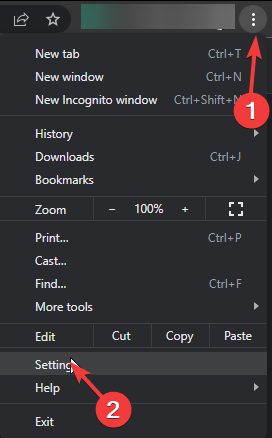
- Επιλέξτε το Απόρρητο και ασφάλεια επιλογή από το αριστερό παράθυρο και μετά κάντε κλικ Εκκαθάριση δεδομένων περιήγησης.
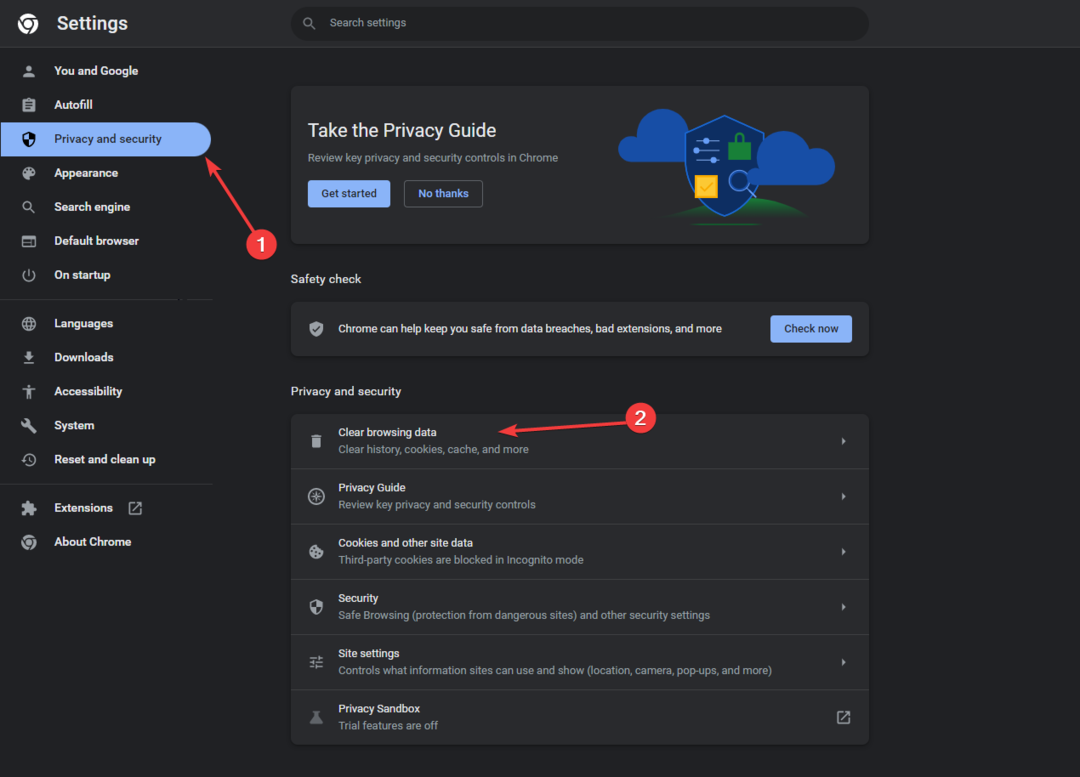
- Για Εύρος χρόνου, επιλέξτε Συνεχώς από την αναπτυσσόμενη λίστα και, στη συνέχεια, τοποθετήστε ένα σημάδι επιλογής δίπλα στο Cookies και άλλα δεδομένα ιστότοπου, & Αποθηκευμένες εικόνες και αρχεία.
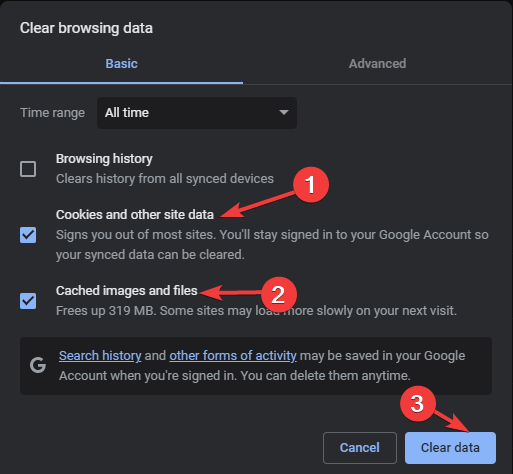
- Κάντε κλικ Καθαρισμός δεδομένων, μετά επανεκκινήστε το πρόγραμμα περιήγησής σας και προσπαθήστε να αποκτήσετε πρόσβαση στον ιστότοπο.
- 5 εύκολοι τρόποι για να διορθώσετε το σφάλμα Giffgaff 38
- Οι χρήστες Windows 11 που βασίζονται στον ΕΟΧ μπορούν ήδη να βιώσουν τις συμβατές πολιτικές της περιοχής στο λειτουργικό σύστημα
- Ποια είναι τα κοινά σφάλματα OAuth2 και πώς να τα διορθώσετε
2. Απενεργοποιήστε όλες τις επεκτάσεις στο πρόγραμμα περιήγησής σας
- Εκκινήστε το πρόγραμμα περιήγησης που προτιμάτε. Εδώ, χρησιμοποιούμε το Google Chrome για να δείξουμε τα βήματα.
- Κάντε κλικ στο εικονίδιο με τρεις τελείες από την επάνω δεξιά γωνία και επιλέξτε Επεκτάσεις, έπειτα Διαχείριση επεκτάσεων από το αναπτυσσόμενο μενού.
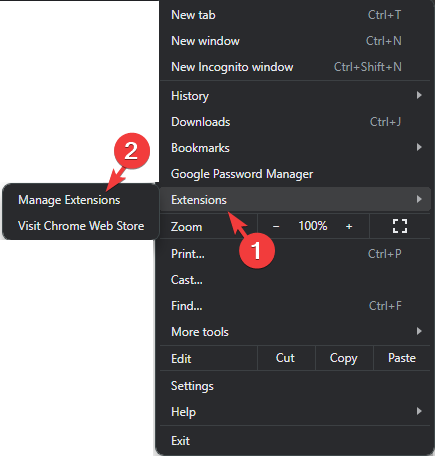
- Θα δείτε μια λίστα με επεκτάσεις, μεταβείτε τώρα σε κάθε ενεργοποιημένη επέκταση, κάντε κλικ στο κουμπί εναλλαγής δίπλα της για να τις απενεργοποιήσετε και να τις αφαιρέσετε εντελώς και κάντε κλικ στο Αφαιρώ κουμπί.
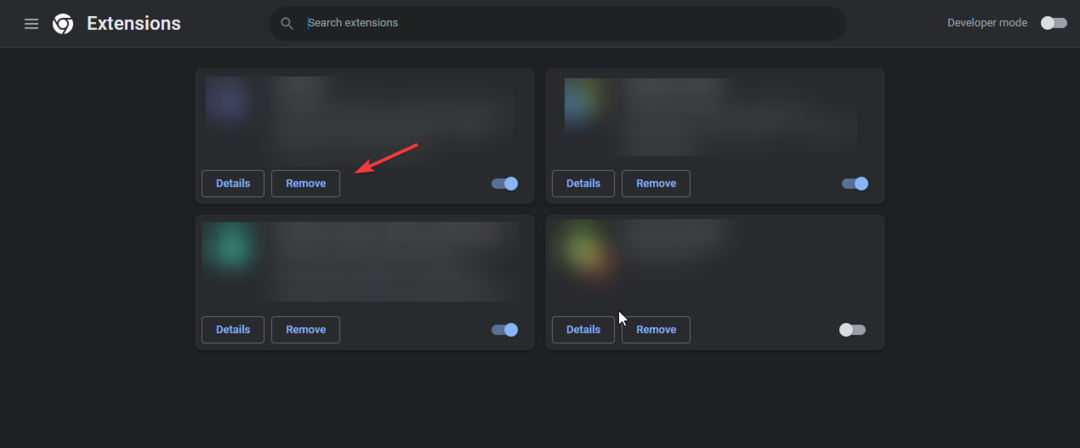
Να μάθω ποιους τύπους επεκτάσεων πρέπει να καταργήσετε, σας συνιστούμε να διαβάσετε αυτόν τον λεπτομερή οδηγό για τον εντοπισμό μιας ανεπιθύμητης επέκτασης στο Chrome.
Εάν καμία από αυτές τις μεθόδους δεν λειτουργεί για εσάς, δοκιμάστε πρώτα να χρησιμοποιήσετε το Εφαρμογή Fox Sports Go για Windows. Ωστόσο, εάν ούτε αυτό σας βοηθήσει, αναζητήστε βοήθεια από την ομάδα υποστήριξης του Fox Sports και εξηγήστε τους το ζήτημα μαζί με τα βήματα που δοκιμάστηκαν.
Συνοψίζοντας, ελέγξτε την κατάσταση διακομιστή του ιστότοπου και, στη συνέχεια, βεβαιωθείτε ότι έχετε ενεργή συνδρομή, συμβατή συσκευή και έγκυρα διαπιστευτήρια για πρόσβαση στον ιστότοπο.
Η εκκαθάριση της προσωρινής μνήμης του προγράμματος περιήγησης και η απενεργοποίηση των επεκτάσεων που παρεμβάλλονται μπορούν να ξεκαθαρίσουν πολλά προβλήματα, μεταξύ των οποίων σφάλμα προγράμματος περιήγησης που δεν υποστηρίζεται.
Ωστόσο, εάν μπορείτε να έχετε πρόσβαση σε οτιδήποτε άλλο εκτός από τον ιστότοπο στη συσκευή σας, είναι προτιμότερο να περιμένετε λίγο χρόνο για να ξεκαθαρίσετε τα πράγματα από την πλευρά του διακομιστή.
Χάσαμε ένα βήμα που σας βοήθησε; Μη διστάσετε να το αναφέρετε στην παρακάτω ενότητα σχολίων. Ευχαρίστως θα το προσθέσουμε στη λίστα.